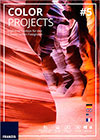 Vor kurzem ist Color projects vom Franzis-Verlag in der fünften Generation mit einer Vielzahl an Neuerungen und Verbesserungen erschienen. Aus gewöhnlichen Farbbildern können in kürzester Zeit ganz individuelle Kunstwerke erschaffen werden, was jetzt mit noch mehr fein abgestimmten Presets und Filtern in höchster Qualität gelingt. Der nachfolgende Bericht geht im Detail auf alle Neuerungen ein. Tests und Beispiele zeigen anschaulich den Umgang mit Color projects 5. So dient der Bericht gut als Anleitung oder auch als Entscheidungshilfe.
Vor kurzem ist Color projects vom Franzis-Verlag in der fünften Generation mit einer Vielzahl an Neuerungen und Verbesserungen erschienen. Aus gewöhnlichen Farbbildern können in kürzester Zeit ganz individuelle Kunstwerke erschaffen werden, was jetzt mit noch mehr fein abgestimmten Presets und Filtern in höchster Qualität gelingt. Der nachfolgende Bericht geht im Detail auf alle Neuerungen ein. Tests und Beispiele zeigen anschaulich den Umgang mit Color projects 5. So dient der Bericht gut als Anleitung oder auch als Entscheidungshilfe.
Color projects 5 ausprobiert!

Ausdruckskraft und Lebendigkeit versprechen die Entwickler für Fotos, welche mit Color projects 5 bearbeitet werden und damit liegen sie nicht falsch, wie nachfolgend in diesem Artikel zu lesen und zu sehen ist.
Was alle Programme der neuen Projects 5-Generation betrifft, ist ein nochmals intuitiverer Arbeitsablauf und die weiter verbesserte Performance.
Besonders ins Auge sticht der überarbeitete Preview-Modus, welcher jetzt eine schärfere und gegenüber dem Originalbild kaum unterscheidbare Anzeige bietet. So ist eine sehr gute Beurteilung des Bildmaterials bei maximaler Arbeitsgeschwindigkeit möglich.
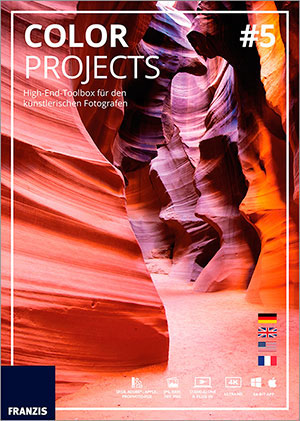 Für alle Anwender von Photoshop bzw. Photoshop-Elements, wurde ein vollwertiges Filterplugin integriert. Erstmals gibt es Möglichkeiten für Bildkompositionen, wofür mehrere Ebenen genutzt werden können. Wenn es um das Vergleichen von Varianten geht, bleiben mit neuen Methoden keine Wünsche mehr offen. Inzwischen sind aus den EXIF-Daten auch GPS-Koordinaten ersichtlich.
Für alle Anwender von Photoshop bzw. Photoshop-Elements, wurde ein vollwertiges Filterplugin integriert. Erstmals gibt es Möglichkeiten für Bildkompositionen, wofür mehrere Ebenen genutzt werden können. Wenn es um das Vergleichen von Varianten geht, bleiben mit neuen Methoden keine Wünsche mehr offen. Inzwischen sind aus den EXIF-Daten auch GPS-Koordinaten ersichtlich.
Acht zusätzliche Farbräume werden in der Bildvorbereitung angeboten. Das RAW-Modul wurde um sehr viele Einstellungsparameter erweitert. Alle Presets und Algorithmen wurden einer feinen und händischen Überarbeitung unterzogen, was die Qualität weiter anhebt und übertriebene Resultate vermeidet.
Neben der bekannten Unterstützung von Grafikkarten, werden jetzt auch Prozessoren mit bis zu 32 Kernen unterstützt, was ein sehr flottes Arbeiten mit dem Programm ermöglicht.
Die Highlights von Color projects 5:
- Filter-Plugin für Photoshop und Elements
- Image-Composing
- GPS-Koordinaten
- 160 handgefertigte Voreinstellungen
- Automatische Brillanzoptimierung für RAW-Bilder
- 145 hochwertige Expertenfilter
- Erweiterte, selektive Filteranwendung mit Glättungspinsel, Masken- und Effekt-Verläufen
- Texturen und Strukturen
- Filmemulationen
- Frei konfigurierbare Vergleichsansicht
- Filterimport und -export
- Integrierter RAW-Konverter
- Farbdynamik, Trapez-Entzerrung und Lichtbeugungskorrektur für RAW-Daten
- Bildbeschnitt mit Untertitelung
- Echtzeitbearbeitung durch GPU- und Multikernunterstützung
Das komplett in Deutschland entwickelte Color projects 5 bietet nun auch eine im 4K-Design nutzbare Programmoberfläche. So wecken die bisher genannten Merkmale schon die Begehrlichkeit, die Software haben zu wollen.
Erhältlich ist das Programm für Mac OS und Windows. Auch eine kostenlose Demoversion sowie Demo-Videos stehen auf der Produktseite zu Color projects 5 zum Download bereit. Ein Erwerb ist als CD- oder Downloadversion möglich. Zum Zeitpunkt der Erstellung dieses Berichtes wurde ein Einführungspreis von 99 Euro, der reguläre Preis von 129 Euro und ein Upgrade-Preis von 69 Euro vom Hersteller genannt.
- COLOR projects 6 für 15 €
- COLOR projects 6 Upgrade von der Vorversion für 39 €
- COLOR projects professional 6 für 99 €
- COLOR projects professional 6 Upgrade von der Vorversion für 69 €
Auch ein ausführlicher Testbericht für Version 6 ist inzwischen verfügbar.
COLOR projects 6 professional von Franzis im großen Test
Installation
Wie von den Franzis-Programmen gewohnt, läuft die Installation recht zügig durch. Dabei hätte man die Wahl, das Photoshop-Plugin und die Grafikkarten-Unterstützung nicht zu installieren. Eine Möglichkeit, worauf sicher die meisten Anwender verzichten.
Zunächst erscheint dann ein Startfenster, über welches auch das Handbuch geöffnet werden kann. Möchte man nicht immer wieder die Installationsroutine aufrufen, um auch später an das Handbuch zu gelangen, sollte man es über den PDF-Reader gleich auf der Festplatte abspeichern.
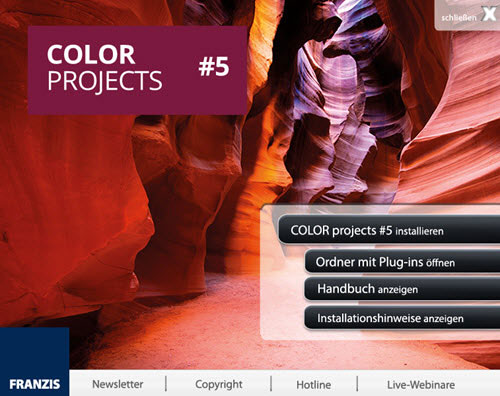
Programmoberfläche
Nach dem Start der Software erscheint das übliche leere Fenster.
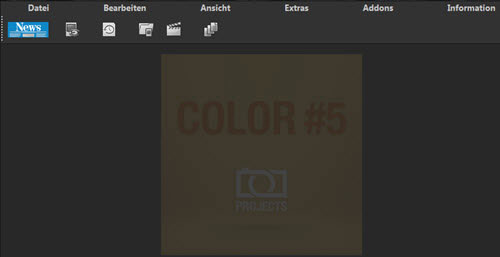
Der erste empfohlene Schritt führt über das Menü zu Extras -> Einstellungen, um dort Grundsätzliches festzulegen.
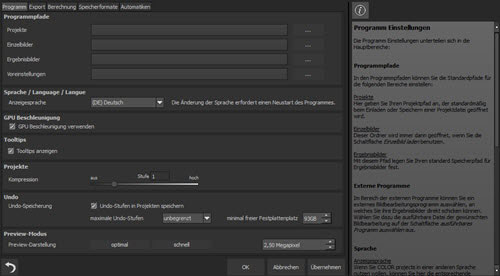
Über den ersten der fünf Reiter kann die GPU-Beschleunigung bei Problemen mit der Grafikkarte deaktiviert werden. Ein Fall, der wohl kaum auftritt. Ein guter Wert für die Preview-Darstellung ist "Optimal" oder wie für diesen Test der maximale Wert von 2,50 Megapixel.
Sollte einmal nicht klar sein, was eine Einstellung zu bedeuten hat, muss nicht unbedingt das Handbuch bemüht werden. An vielen Stellen ist wie auch hier, ein I-Symbol zu finden, welches ausreichend unter die Arme greift. Auch poppen oft die hilfreichen und auch deaktivierbaren Tooltips mit Erläuterungen auf. So ist selbst der Laie an keiner Stelle überfragt.
Ein sehr wichtiger Bereich ist unter "Berechnung" zu finden. Die dort definierten Einstellunen zur Qualität haben enormen Einfluss auf die Geschwindigkeit der Berechnungen.
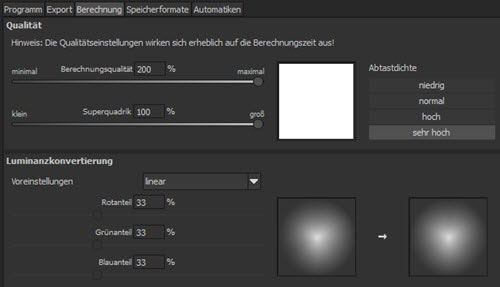
Die bereits voreingestellten Werte bringen schon sehr gute Ergebnisse und erlauben auch auf schwächeren Rechnern ein flüssiges Arbeiten. Etwas stärkere Maschinen vertragen jederzeit Maximal-Werte, welche auch für diesen Test in allen Bereichen eingestellt werden.
Um die Performance des eigenen Rechners gut einschätzen zu können, empfiehlt sich die Ausführung des bekannten Benchmark-Tests.
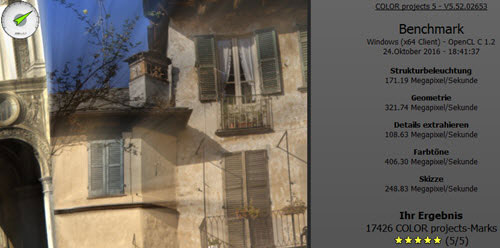
Hier werden fünf Sterne erreicht und es kann sorgenfrei weitergehen. Auch auf einem älteren Quadcore-System mit nur 8 GB RAM konnten übrigens sehr hohe Qualitätseinstellungen genutzt werden.
Weil es meistens eine gute Idee ist, den Point of Interest mit voller Auflösung zu nutzen, ist auch ein Besuch des letzten Reiters "Automatik" zu empfehlen. Eine Neuerung verbirgt sich im Menü unter Ansicht. Gemeint ist das 4K-Design, welches durch dreistufige Größenanpassungen von Schriften und Überschriften realisiert wird. Zu den weiteren Einstellungsmöglichkeiten kann an dieser Stelle keine besondere Empfehlung gegeben werden. Hier wird jeder Anwender seine für ihn sinnvollen Entscheidungen treffen.
Bild einladen
 Der beste Weg ein Bild in die Software zu laden, ist sicher das Hineinziehen direkt in das Programmfenster. Ansonsten ginge das auch über die Icons, das Menü oder auch aus Adobe Lightroom und mit dem neuen Filterplugin aus Photoshop.
Der beste Weg ein Bild in die Software zu laden, ist sicher das Hineinziehen direkt in das Programmfenster. Ansonsten ginge das auch über die Icons, das Menü oder auch aus Adobe Lightroom und mit dem neuen Filterplugin aus Photoshop.
Hier nicht genannte Features sind übrigens auch dem Test zu Color projects 4 entnehmbar. Des Weiteren lohnt es sich, die hier im Bereich Tutorials zu findenden Berichte zu allen anderen Programmen der Projects-Reihe zu sichten.
Egal ob JPG, TIFF oder RAW, eine Vielzahl an Formaten kann geladen werden. Sämtliche unterstützten RAW-Formate können über das Menü unter Information angezeigt werden. Dort sind auch alle möglichen Tastaturkürzel gelistet.
Hier handelt es sich um ein ehemaliges Rohdaten-Foto, welches bereits mit einem RAW-Konverter behandelt und dann in das JPG-Format überführt wurde.
Sollte beim Einladen das Fenster für die Bildvorbereitung erscheinen, so liegt das an dem gesetzten Häkchen ganz unten. Bleiben alle Einstellungen ohnehin immer gleich, könnte das Häkchen entfernt werden und der Dialog meldet sich künftig nicht mehr. Bei Bedarf wird über das Menü unter Extras -> Bildvorbereitung diese Definition einfach wieder aufgehoben bzw. die Einstellungen nachträglich zugewiesen.
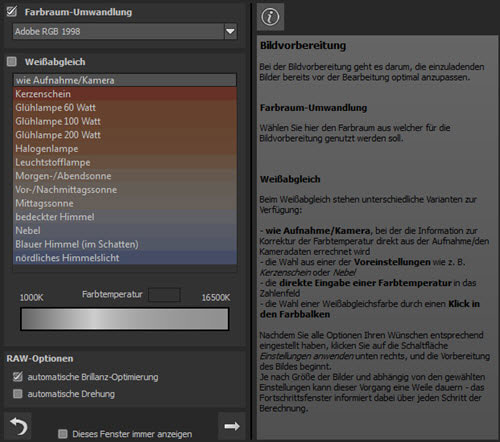
Neu in dem Dialog ist die automatische Brillanz-Optimierung. Diese nutzt alle Tonwerte optimal aus, wirkt aber nur auf ein Rohdaten-Bild. Wird ein anderes Format geladen, passiert also nichts. So kann das Häkchen ohne Sorge aktiviert bleiben, weil es für RAW-Fotos natürlich sinnvoll ist.
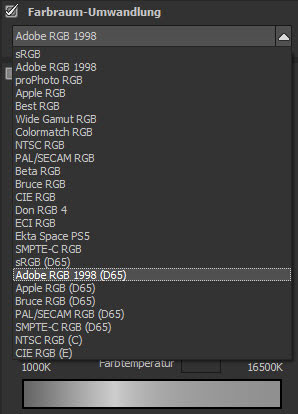 Wer den Farbraum wandeln möchte, findet im Aufklappmenü der Bildvorbereitung jetzt acht neue Farbräume, welche an den Bezeichnungen in Klammern erkennbar sind. So handelt es sich bei D65 um die Normlichtart mit 6500 Grad Kelvin, also der Tagestemperatur.
Wer den Farbraum wandeln möchte, findet im Aufklappmenü der Bildvorbereitung jetzt acht neue Farbräume, welche an den Bezeichnungen in Klammern erkennbar sind. So handelt es sich bei D65 um die Normlichtart mit 6500 Grad Kelvin, also der Tagestemperatur.
Natürlich kann es durch eine falsche Auswahl auch zu unerwünschten Farbverschiebungen kommen. Klarheit schafft wie immer, Experimentieren. Der Einstellbereich liegt bei 1000K bis 16500K und kann auch manuell definiert werden.
Schließlich wird der Dialog mit dem kleinen Rechtspfeil in der unteren Ecke des Fensters verlassen. Sollen die Einstellungen zurück gesetzt werden, kann das mit dem Rückgängig-Pfeil in der unteren linken Ecke geschehen.
Postprocessing
Nun erscheint das Postprocessing-Fenster mit dem berechneten Bild. Es wird immer das zuletzt verwendete Preset angewendet.
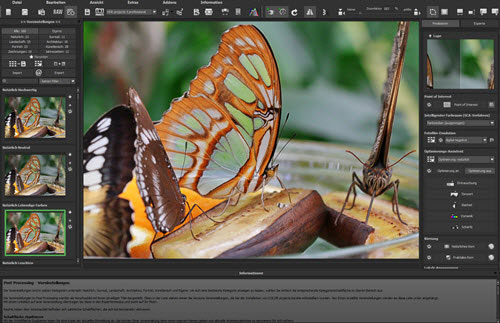
Mit der Zeit wird der Informationsbereich unten im Fenster immer weniger wichtig und kann über das Menü unter Ansicht -> Informationsfenster dauerhaft geschlossen werden. Dieser Bereich, welcher auch für die Undo-Punkte verwendet wird, sofern welche angelegt wurden, kann aber auch aus seiner Verankerung geholt, als separates Fenster größer gezogen und an anderen Stellen angedockt werden.
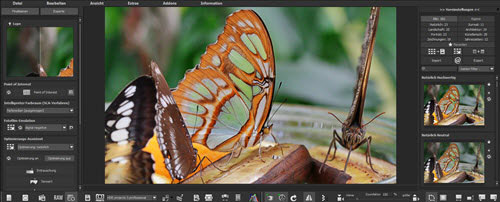
Dies gelingt auch mit der linken und rechten Spalte, welche durchaus einfach vertauscht werden könnten. Selbst die obere Werkzeugleiste kann in zwei Teilen z.B. nach unten verschoben werden. Wo abgelegt werden kann, wird visuell hervorgehoben.
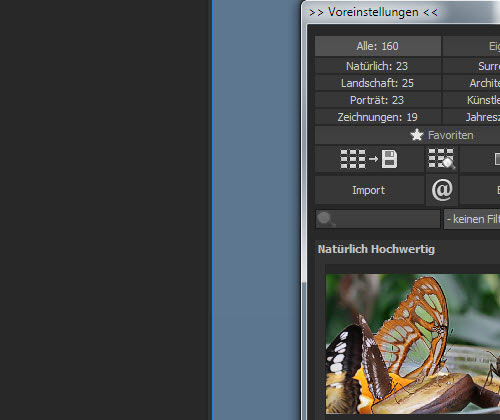
So lässt sich die Oberfläche ganz nach eigenen Wünschen einrichten, was bereits mit Color projects 4 funktionierte.
Vorschau-Modus
An dem Auge in der oberen Werkzeugleiste ist der standardmäßig aktive Preview-Modus erkennbar.
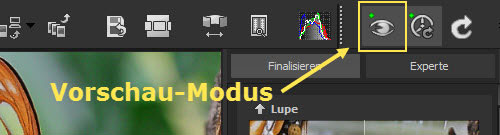
Ebenfalls vom Vorgänger bekannt, zeigt die Vorschau ein kleineres Ergebnisbild an, wodurch Berechnungen in höherer Geschwindigkeit erfolgen. Nachteilig war bisher eine nicht adäquate Darstellungsqualität, welche eine Bildbeurteilung schwierig machte. Das Mittel der Wahl war bisher der Point of Interest, welcher bei hohen Qualitätseinstellungen noch immer seine Berechtigung hat. Dieser berechnet nur einen kleinen, selbst einstellbaren Bereich. Optimal für Beurteilung und Geschwindigkeit.
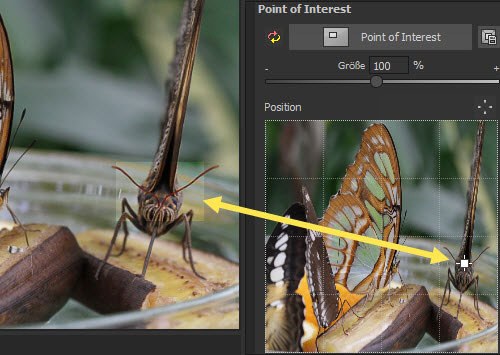
Mittlerweile kann in vielen Fällen aber ganz auf den Preview-Modus vertraut werden, weil dieser eine scharfe und kaum vom großen Originalbild zu unterscheidende Anzeige bietet. Da haben die Entwickler ganze Arbeit geleistet und schon alleine deshalb einen Grund für die Anschaffung der neuen Version geschaffen.
RAW-Modul
Eine immense Erweiterung erfuhr das RAW-Modul aller Projects-5-Programme. Acht Effekte befinden sich im ganz neuen Bereich FX.
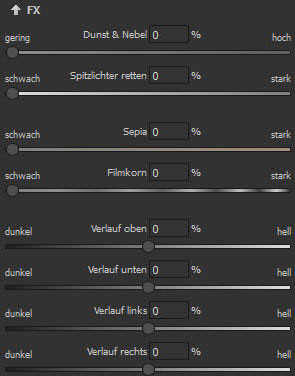
Mit einer Lichtbeugungskorrektur und einer Farbdynamik wurde der Bereich Farbe erweitert.
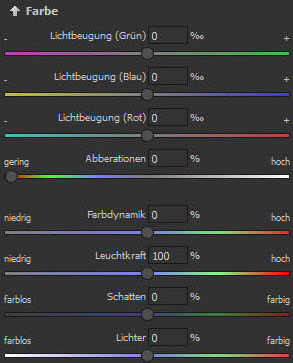
Der Belichtungsbereich hat die dynamische Helligkeit erhalten.
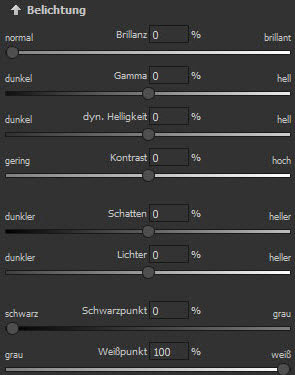
Ganz neu ist die Trapezverzerrung im Bereich Verzeichnung zu finden.
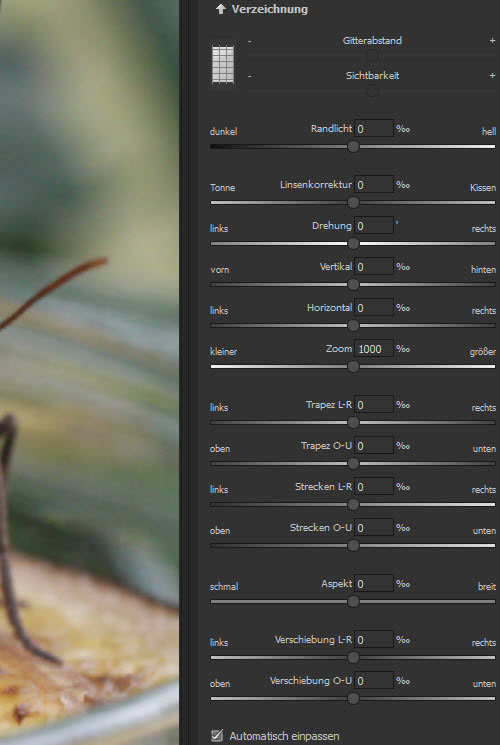
In logischer Konsequenz wurde das Gitter von unterhalb des Histogramms in den Verzeichnungsbereich verbracht, wo es gut aufgehoben ist.
Voreinstellungen und Effekte
Color projects 5 bietet jetzt ganze 160 Presets an. Das sind 26 mehr, als noch beim Vorgänger.
Auch die im Expertenmodus zu findenden Postprocessing-Effekte haben sich um 18 neue, auf insgesamt 145 erhöht.
- Auflösen
- Dunst & Nebel reduzieren
- Entrauschen optimieren
- Farbdynamik
- Filmkorn - Analog
- Filmkorn - Fraktal
- Logarithmische Gradation
- Schärfe optimieren
- Spitzlichter restaurieren
- Struktur optimieren
- Logarithmische Farbkanal-Gradation
- Farbton korrigieren
- Abstrakte Malerei
- Kaleidoskop
- Lichtzeichnung
- Ornament
- Pinselstriche
- Wasser-Spiegelung
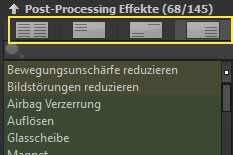 Die Effekte sind über vier Icons jetzt noch besser sortiert.
Die Effekte sind über vier Icons jetzt noch besser sortiert.
Das erster Symbol zeigt wie bisher, sämtliche Post-Processing-Effekte an, wobei das zweite Symbol nur die grundlegenden Effekte auflistet. Mit dem dritten Symbol bekommt man nur die Effekte für weiterführende Bearbeitungen zu Gesicht. Das vierte Symbol konzentriert sich ausschließlich auf zusätzliche und künstlerische Effekte.
Zusätzlich mit der bewährten farblichen Unterscheidung und der Suchmaske, ist ein schnelles Auffinden der zahlreichen Effekte recht gut gewährleistet.
Verlauf-Vorgaben
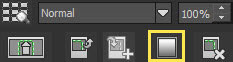 Umfangreiche selektive Bearbeitungsmöglichkeiten zeichneten auch bisher schon die Projects-Reihe aus. Mit den vorgefertigten Verläufen haben die Entwickler noch mal zugelegt. Die Anwendung ist denkbar einfach. Der passende Verlauf wird einfach angeklickt und sofort dem aktiven Effekt zugewiesen, welcher dann weich ausläuft bzw. zunimmt.
Umfangreiche selektive Bearbeitungsmöglichkeiten zeichneten auch bisher schon die Projects-Reihe aus. Mit den vorgefertigten Verläufen haben die Entwickler noch mal zugelegt. Die Anwendung ist denkbar einfach. Der passende Verlauf wird einfach angeklickt und sofort dem aktiven Effekt zugewiesen, welcher dann weich ausläuft bzw. zunimmt.
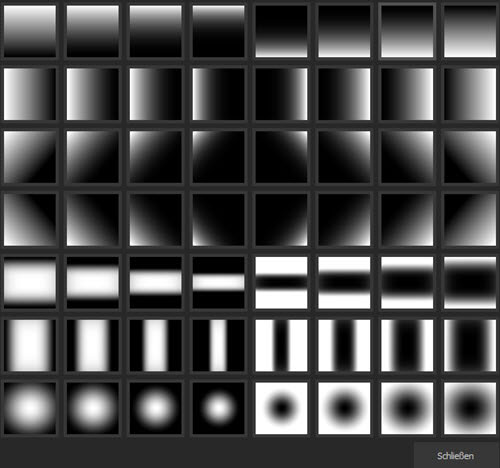
Damit müssen Masken in vielen Situationen nicht mehr selbst angelegt werden, was aber auch immer noch möglich ist. Selbst angelegte Masken werden nach Anwendung einer Verlaufsvorgabe automatisch in die Zwischenablage gespeichert und sind zunächst nicht mehr vorhanden. Sie können dann nachträglich wieder über das entsprechende Symbol geladen und damit über den Verlauf gelegt werden, sofern das erwünscht ist. Kombinationen sind damit kein Problem. Auch spielt es keine Rolle, ob zuerst Verläufe und dann selbst angelegte Masken, oder anders herum, verwendet werden.
Fotofilm-Emulation
Die Fotofilme wurden um 10 neue Emulationen erweitert. So können Fotos mit dem Farbcharakter und dem Körnungs- und Kontrastverhalten weiterer legendärer Analogfilme wiedergegeben werden.
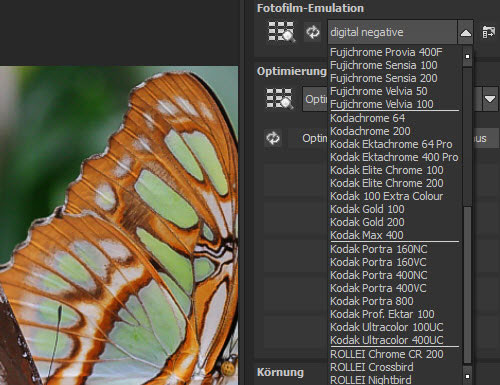
- Fuji Velvia 50
- FUJI Fujicolor C100
- FUJI Fujicolor C200
- AGFAPHOTO Vista Plus 200
- AGFAPHOTO Vista Plus 400
- Kodak Professional Ektar 100
- Kodak 100 Extra Colour
- ROLLEI CHROME CR 200
- ROLLEI Crossbird
- ROLLEI Nightbird
Einen guten Überblick verschafft wie so oft, der Varianten-Browser.
Vergleichsfunktion der Varianten
![]() Mit Einführung der an diversen Stellen verfügbaren Variantenbrowser haben die Entwickler bereits beim Vorgänger ein tolles Feature hinzugefügt, welches jetzt noch ausgebaut wurde. Das Vergleichen von Varianten ist an allen Stellen möglich, wo das Symbol mit den Kästchen und der Lupe auftaucht.
Mit Einführung der an diversen Stellen verfügbaren Variantenbrowser haben die Entwickler bereits beim Vorgänger ein tolles Feature hinzugefügt, welches jetzt noch ausgebaut wurde. Das Vergleichen von Varianten ist an allen Stellen möglich, wo das Symbol mit den Kästchen und der Lupe auftaucht.
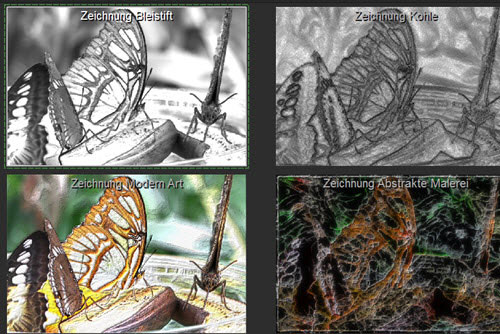
Hier ist nur ein kleiner Ausschnitt mit den Presets der Kategorie "Zeichnungen" sichtbar. Mit der Maus kann verschoben und mit dem Mausrad gezoomt werden. Ein Effekt wird wie gehabt, via Doppelklick zugewiesen. Ein einfacher Links-Klick definiert die Referenz, was an gestrichelten Linien wie hier für "Zeichnung Bleistift", erkennbar ist. Solange mit der rechten Maustaste auf eine andere Variante geklickt wird, erscheint das Referenzbild. Gerade wenn eingezoomt wird, ist damit ein perfekter Vergleich möglich. Eine wirklich sehr brauchbare Neuerung.
Stufenlose Wirkung des Optimierungs-Assistenten
Mit dem lernfähigen Optimierungs-Assistenten für die schnelle Zuweisung von Entrauschung, Tonwert, Klarheit und Schärfe, hat schon der Vorgänger eine tolle Ergänzung bekommen. Mittlerweile kann die Wirkung aller Optionen zusätzlich und stufenlos, mit dem neuen Deckkraft-Regler gesteuert werden.
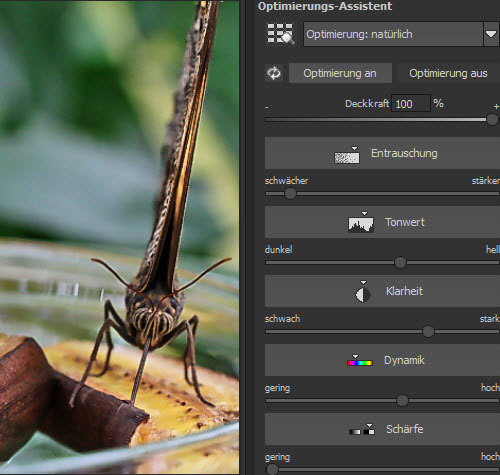
Körnung
Unterhalb des Optimierungs-Assistenten ist eine weitere Neuerung zu finden. Jeweils eine Schaltfläche erlaubt die Zuweisung einer natürlichen und einer fraktalen Körnung, wobei Erstere die unterschiedlichen Schichten eines Fotopapiers simuliert und Letztere als großflächige Unregelmäßigkeit wirkt.
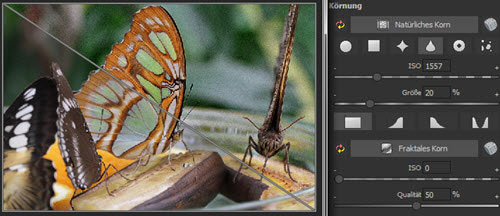
Während das fraktale Korn lediglich Einstellungen zu ISO und Qualität ermöglicht, kann für das natürliche Korn eine von sechs Formen, die Größe und unterschiedliche Helligkeitsbereiche definiert werden. Einen Würfel für die zufällige Verteilung des Korns besitzen beide Methoden.
Fotofilm-Beispiel
Das Beispielbild zeigt das Preset "Natürlich Maximale Details" mit dem neuen Fotofilm Fujichrome Velvia 50 und etwas Anpassung durch den Optimierungs-Assistenten.

Die Fotofilm-Emulation wirkt hier mit 100% Intensität und mit geringer Körnung von 6 Prozent. Trotz bereits vorheriger Anpassungen konnte doch noch einiges aus dem Foto herausgeholt werden.
Expertenmodus
Im Expertenmodus zeigt ein Finalisierungs-Assistent alle aktiven Methoden, welche dort auch zurückgesetzt werden könnten.
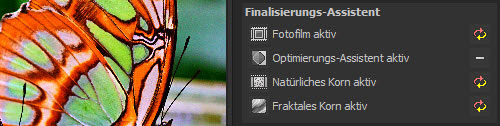
Mit den vielen verfügbaren Effekten kann das Bild jetzt weiter verbessert und kreativ verändert werden. Ausgehend von den hilfreichen Presets, lassen sich so ganz eigene Werke erschaffen.
Hier kommt jetzt die Sepia Tönung dazu.
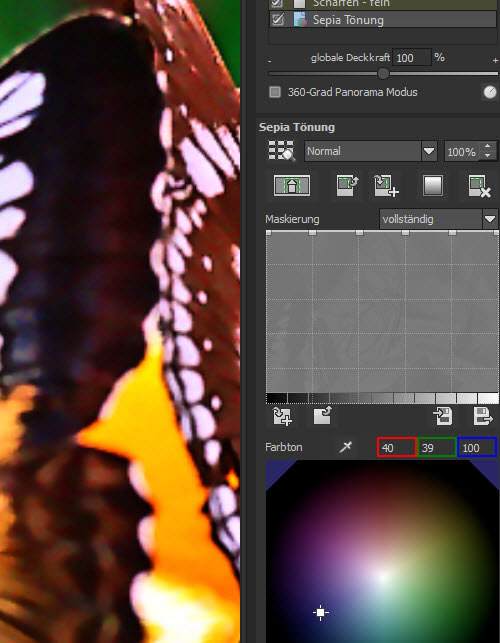
Die Farbe für den Sepiaton ist voreingestellt, kann aber jederzeit mit einer beliebigen Farbe getauscht werden. Mit der Pipette können auch Farben direkt aus dem Bild genommen werden. Dieser Effekt soll nicht auf das gesamte Bild wirken. Hier bietet sich also einer der neuen Verläufe an.
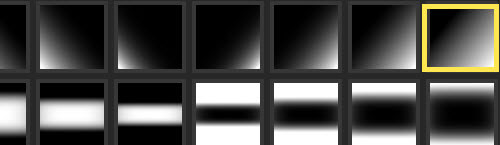
Ein einfacher Klick reicht und der Verlauf ist sofort zugewiesen. Entsprechend hat sich das Bild nur selektiv und mit weichem Übergang verändert.

Zum Vergleich das Bild ohne Tönung.

Jeder weitere Effekt ist natürlich wieder unmaskiert. So lässt sich mit Struktur - Papier ein interessantes Aussehen erzeugen.

Dieser Effekt beinhaltet diverse weitere Papierstrukturen, welche einen beliebigen Farbton bekommen können. Auch die Feinheit und die Prägung können eingestellt werden. Recht hilfreich ist die Echtzeit-Animation, welche sehr beim Finden der passenden Werte unterstützt. Sie wird mit dem kleinen Dreieck links neben dem Schieberegler gestartet und mit der Escape-Taste gestoppt, wenn der gewünschte Wert erreicht ist. Wird nicht gestoppt, hält die Animation nach dem Durchlauf aller Werte auch von selbst an.
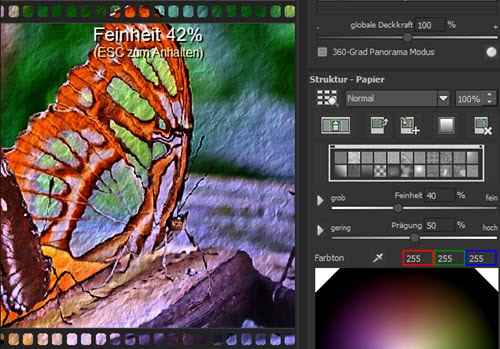
Zum Abschluss könnte man noch den Effekt Struktur - Puzzle verwenden.

Anstelle eines Farbtons lässt sich bei diesem Effekt die Lichtquelle positionieren. Ansonsten stehen auch hier diverse weitere Strukturen zur Verfügung, welche in Feinheit und Prägung genau eingestellt werden können. Sollen künftig die gleichen Einstellungen verwendet werden, kann die bisherige Arbeit als eigenes Preset mit Klick auf das Plus-Symbol der Voreinstellung gespeichert werden. Auch die verwendete Maske eines Effekts steht dann wieder genau so zur Verfügung.
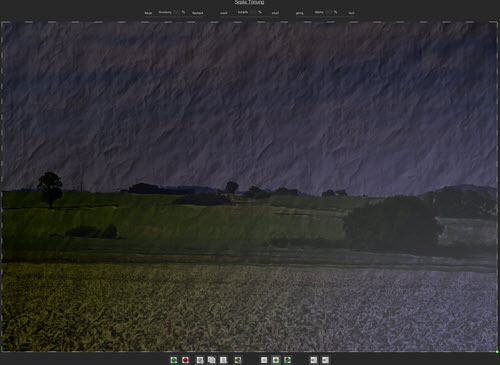
Hier ist das Fenster für die selektive Effektbearbeitung zu sehen, welches die manuelle Erstellung von Masken erlaubt. In diesem Fall wurde das eben gespeicherte, eigene Preset angewandt. Somit ist bereits der Verlauf im selektiven Bearbeitungsfenster zu sehen. Das Bild sieht dann so aus:

Natürlich wäre für ein solches Foto ein natürliches Aussehen auch nicht übel. Die Vergleichsansicht zeigt das Original und mit Preset "Landschaft Golden Sun".
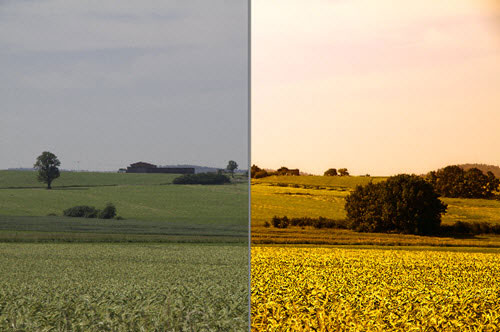
Selektiv zeichnen
Um auf die neuen Möglichkeiten des selektiven Zeichnens im Finalisieren-Modus einzugehen, soll bei diesem Foto ein interessanterer Himmel eingesetzt werden. Es geht also um das neue Composing in Color projects 5.
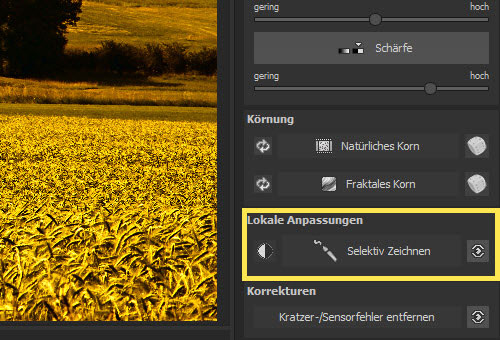
Nach dem Klick auf die entsprechende Schaltfläche öffnet sich das Bearbeiten-Fenster. Hier kann in der oberen Leiste die Pipette gewählt werden. Dann erscheinen die Icons für Farbbereich und Helligkeit sowie ein Toleranz-Regler. Damit lässt sich sehr schnell eine Maske erstellen.
![]()
Hier wird die Maske über den Farbton erzeugt. In der rechten Spalte wird das Symbol neben dem FX-Icon für das Composing aktiviert.
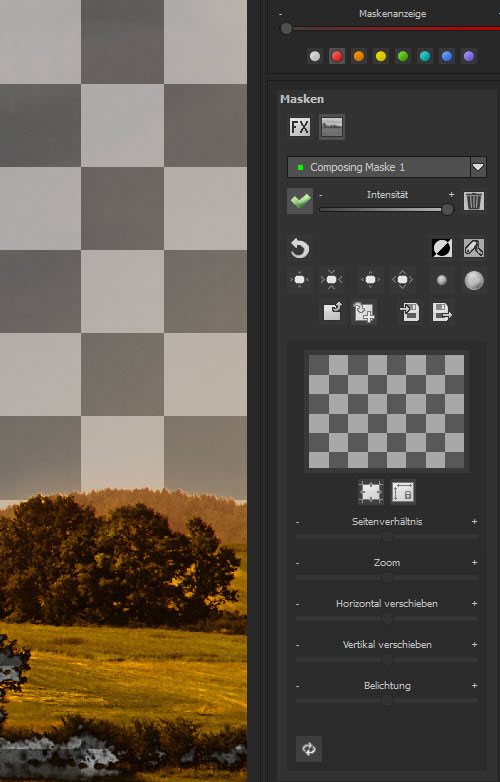
Um die Maske besser sehen zu können, wird die Farbe auf Rot eingestellt. Mit der Pipette und passender Toleranz ist die Maske sehr schnell erstellt. Wie gut das geklappt hat, sieht man durch Zurückziehen des Anzeigereglers der Maske. Etwas muss noch nachgebessert werden, was mit einem herkömmlichen Pinsel bzw. dem Radiergummi und voller Deckkraft auch sehr schnell erledigt ist. Nach wie vor steht natürlich die absolut geniale Kantenerkennung zur Verfügung, welche die Arbeit sehr viel leichter macht.

Mit den entsprechenden Buttons aus der rechten Spalte wird die Maske noch Pixelweise vergrößert, um einen sauberen Rand zu erhalten. Es wäre auch noch möglich, die Maske mit einem Pinsel oder global über ein Symbol zu glätten, aber das geht später auch noch. Jetzt soll ein neuer Himmel eingefügt werden. Dazu wird einmal in das Karo-Muster geklickt und der Dateimanager des Betriebssystems öffnet sich. Ein Bild wird gewählt und kann nun noch verschoben, gezoomt und in der Belichtung angepasst werden. Sollte die Maskenanzeige noch nicht herabgesetzt worden sein, muss das jetzt natürlich gemacht werden, ansonsten ist nichts vom neuen Himmel zu sehen. Hat alles geklappt, sieht es so aus:
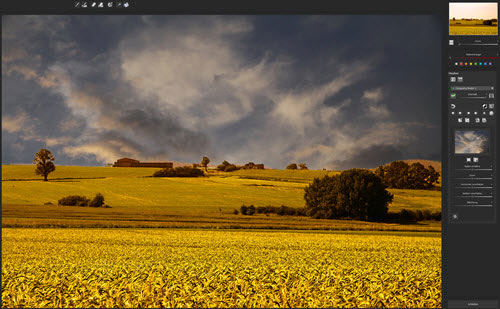
Jetzt können die Ränder bei Bedarf noch mit den zur Verfügung stehenden Werkzeugen verbessert werden. Hier muss nur noch etwas mit dem Glättungspinsel gearbeitet werden. Die Maskenfarbe wird für eine optimale Beurteilung auf Grün umgestellt. Der komplette Vorgang ist eine Sache von wenigen Minuten. Mit insgesamt vier Composing-Masken wäre natürlich noch viel mehr möglich.
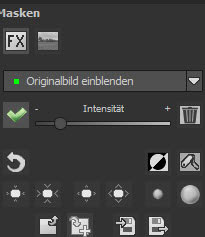 Neben dem Composing-Symbol befindet sich das FX-Icon. Mit Klick darauf öffnen sich die bisher schon bekannten Möglichkeiten, welche aber ebenfalls erweitert wurden.
Neben dem Composing-Symbol befindet sich das FX-Icon. Mit Klick darauf öffnen sich die bisher schon bekannten Möglichkeiten, welche aber ebenfalls erweitert wurden.
Jetzt kann auch der Kontrast angehoben oder verringert werden. Außerdem kann das Originalbild eingeblendet werden.
Macht man das und verringert entsprechend die Intensität, kann das sehr interessante Auswirkungen haben. In diesem Fall passt es allerdings nicht. Mit einem Klick auf das grüne Häkchen wird der Effekt schnell abgeschaltet und mit Schließen das Fenster verlassen.
Im Vergleich dürfte ein deutlicher Unterschied zum ursprünglichen Foto erkennbar sein.
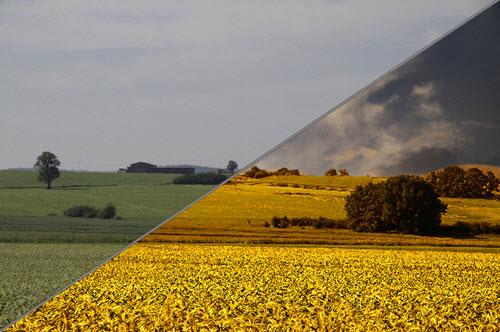
Das gesamte Bild inklusive eingefügtem Hintergrund könnte im RAW-Modul noch weiter verbessert werden. Allerdings ist dort der neue Hintergrund nicht sichtbar. Die Presets wirken sich auch nicht auf den neuen Hintergrund aus.
Filter-Plugin für Photoshop
 Alle Projects-Programme der fünften Generation wurden um ein vollwertiges Photoshop-Filter-Plugin erweitert. So kann die markierte Ebene eines Bildes jetzt in Photoshop über Filter -> Franzis zur Bearbeitung in Color projects 5 verwendet werden.
Alle Projects-Programme der fünften Generation wurden um ein vollwertiges Photoshop-Filter-Plugin erweitert. So kann die markierte Ebene eines Bildes jetzt in Photoshop über Filter -> Franzis zur Bearbeitung in Color projects 5 verwendet werden.
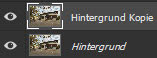 Idealerweise wird die Hintergrundebene dupliziert bzw. ein Smartobjekt erstellt, bevor der Filter aufgerufen wird. Mit der Anwendung des Filters öffnet sich Color projects 5 ganz normal und das Bild kann entsprechend bearbeitet werden.
Idealerweise wird die Hintergrundebene dupliziert bzw. ein Smartobjekt erstellt, bevor der Filter aufgerufen wird. Mit der Anwendung des Filters öffnet sich Color projects 5 ganz normal und das Bild kann entsprechend bearbeitet werden.
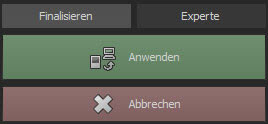 Hier kommt das Preset "Landschaft Deep Sky" und Belichtungsanpassungen im RAW-Modul von Color projects 5 sowie der Optimierungsassistent mit 50% Deckkraft zum Einsatz. Weil das Franzis-Programm als Filter gestartet wird, sind in der rechten oberen Ecke die Schaltflächen Abbrechen und Anwenden vorhanden. Wird auf Letztere geklickt, schließt sich Color projects 5 wie jeder andere Filter auch und die veränderte Ebene befindet sich in Photoshop.
Hier kommt das Preset "Landschaft Deep Sky" und Belichtungsanpassungen im RAW-Modul von Color projects 5 sowie der Optimierungsassistent mit 50% Deckkraft zum Einsatz. Weil das Franzis-Programm als Filter gestartet wird, sind in der rechten oberen Ecke die Schaltflächen Abbrechen und Anwenden vorhanden. Wird auf Letztere geklickt, schließt sich Color projects 5 wie jeder andere Filter auch und die veränderte Ebene befindet sich in Photoshop.

Color projects 5 kann wie alle Programme, nicht als Filter genutzt werden, wenn es bereits geöffnet ist. Ein Umstand, den Adobe so vorgibt. Versucht man es trotzdem, erscheint eine entsprechende Fehlermeldung.
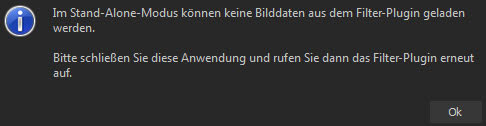
GPS-Koordinaten
Wurden GPS-Informationen in den EXIF-Daten eines Fotos gespeichert, können sie über das Menü Ansicht -> Exif Informationsfenster im Bereich Exif GPS angezeigt werden.
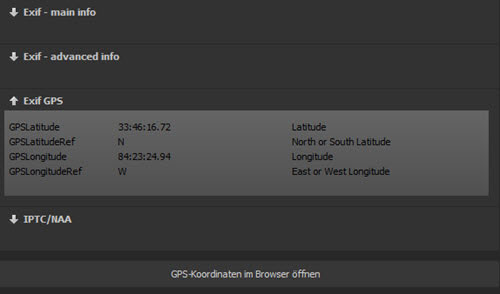
Ein Klick auf die untere Schaltfläche öffnet den Browser mit OpenStreetMap.org, wo der Aufnahmeort auf einer Landkarte angezeigt wird.
Bildschnitt
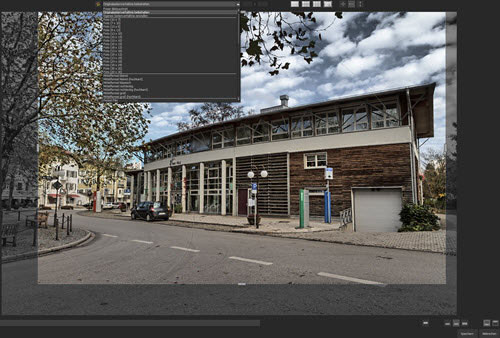
Im rechten Bereich der oberen Werkzeugleiste ist ein Symbol für den Bildbeschnitt zu finden. Damit öffnet sich der gleiche Dialog, wie beim Speichern eines Bildes. Der Weg über das Symbol funktioniert logischerweise nicht, wenn Color projects 5 als Filter aus Photoshop aufgerufen wurde.
Der Bildschnitt bietet inzwischen eine Mittelpunkt-Anzeige für den Zuschnitt und das ursprüngliche Seitenverhältnis kann beibehalten werden.
Neben den Berichten zu sämtlichen Projects-Programmen hier im Tutorialbereich in der Kategorie Bildbearbeitung, kann unbedingt auch das Projectsforum empfohlen werden, wo sich Community und Entwickler treffen und austauschen.
Fazit
 An Neuerungen und Verbesserungen hat man bei der fünften Generation von Color projects 5 wirklich nicht gespart. Sehr erfreulich ist das vollwertige Photoshop-Filter-Plugin, aber auch die Multikernunterstützung und damit eine auffällig verbesserte Performance.
An Neuerungen und Verbesserungen hat man bei der fünften Generation von Color projects 5 wirklich nicht gespart. Sehr erfreulich ist das vollwertige Photoshop-Filter-Plugin, aber auch die Multikernunterstützung und damit eine auffällig verbesserte Performance.
Die fein verbesserten Algorithmen, Effekte und nochmals erweiterten Presets, zeigen eine deutliche Wirkung. Eines der besten Argumente für das neue Color projects 5 ist die nahezu dem Originalbild gleichende Vorschau-Ansicht, welche mit schärferer Darstellung bei gleichzeitiger Reduzierung der Berechnungszeit, eine adäquate Bildbeurteilung erlaubt. Auch das RAW-Modul wurde um viele sinnvolle Optionen erweitert. Erstmals sind jetzt auch Composing-Funktionen mit Ebenenmasken integriert. Tatsächlich konnten die Entwickler den bereits erstklassigen Vorgänger in ungeahntem Umfang weiter aufwerten. Das Programm läuft fehlerfrei und schnell. Die logische Konsequenz ist eine Top-Empfehlung für Color projects 5.





